Vous savez probablement déjà que l'accès non autorisé à votre PC, sous quelque forme que ce soit, est la source numéro 1 d'infections et de fuites d'informations. Un excellent moyen d'éviter que cela se produise est pour bloquer les ports USB pour empêcher quiconque de connecter une unité de stockage , comme une clé USB ou un disque dur externe, et dans cet article, nous allons vous indiquer les étapes à suivre pour pouvoir le réaliser.
Cette méthode de protection est particulièrement efficace si vous êtes un utilisateur d'ordinateur portable et que vous l'emmenez d'un endroit à un autre. De même, si vous vous inscrivez habituellement à l'une des fameuses LAN Parties, où vous emportez votre PC de bureau et le laissez souvent sans surveillance, il peut être très judicieux de bloquer les ports afin que personne ne puisse connecter une clé USB sans votre consentement, droite? Eh bien, voyons comment c'est fait, car c'est assez simple.

Comment empêcher le stockage USB d'être connecté à votre PC
Pour cette première méthode, nous allons utiliser le Windows Group Policy Editor , un outil qui n'est disponible que dans les versions Pro du Microsoft système d'exploitation, à la fois dans ses versions Windows 10 et Windows 11. La première chose que vous devez faire est d'appuyer avec un clic droit sur le bouton de démarrage et de sélectionner Exécuter. Ensuite, tapez "gpedit.msc" sans les guillemets et vous accéderez à cet outil.
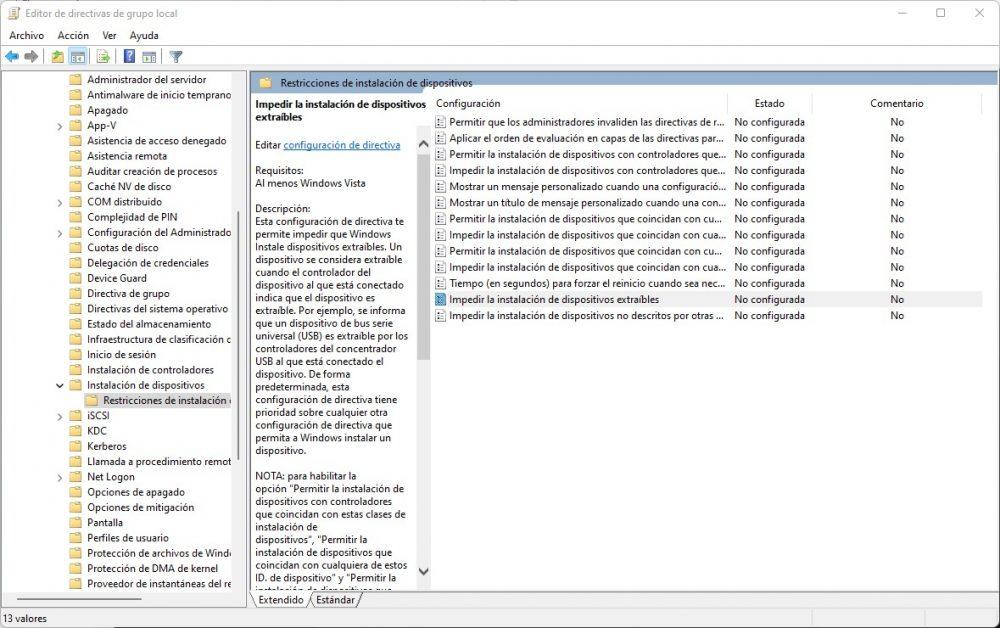
Dans cet outil, vous devez naviguer sur le côté gauche vers : Configuration ordinateur -> Modèles d'administration -> Système -> Installation de périphériques -> Restrictions d'installation de périphériques, et sur le côté droit, vous devez double-cliquer sur "Empêcher l'installation de périphériques amovibles". périphériques » pour modifier ses paramètres.
Dans la fenêtre qui s'ouvre, cochez simplement l'option "Activé" et cliquez sur OK. Redémarrez l'ordinateur et c'est tout, vous avez déjà empêché quiconque de connecter des lecteurs de stockage USB à votre ordinateur, même si bien sûr, cela inclut le vôtre. Pour le désactiver, il vous suffit de suivre à nouveau ces étapes et de cocher l'option "Non configuré" ou "Désactivé" pour pouvoir reconnecter les clés USB au PC.
Si vous n'avez pas le Version Pro du système d'exploitation, ou si vous préférez bloquer les ports USB de manière un peu plus permanente, nous expliquerons l'alternative ci-dessous, qui utilise le Windows Registre Editor . Pour l'ouvrir, revenez à la fenêtre Exécuter (vous pouvez également y accéder en appuyant sur la combinaison de touches WIN + R) et tapez "regedit" sans les guillemets.
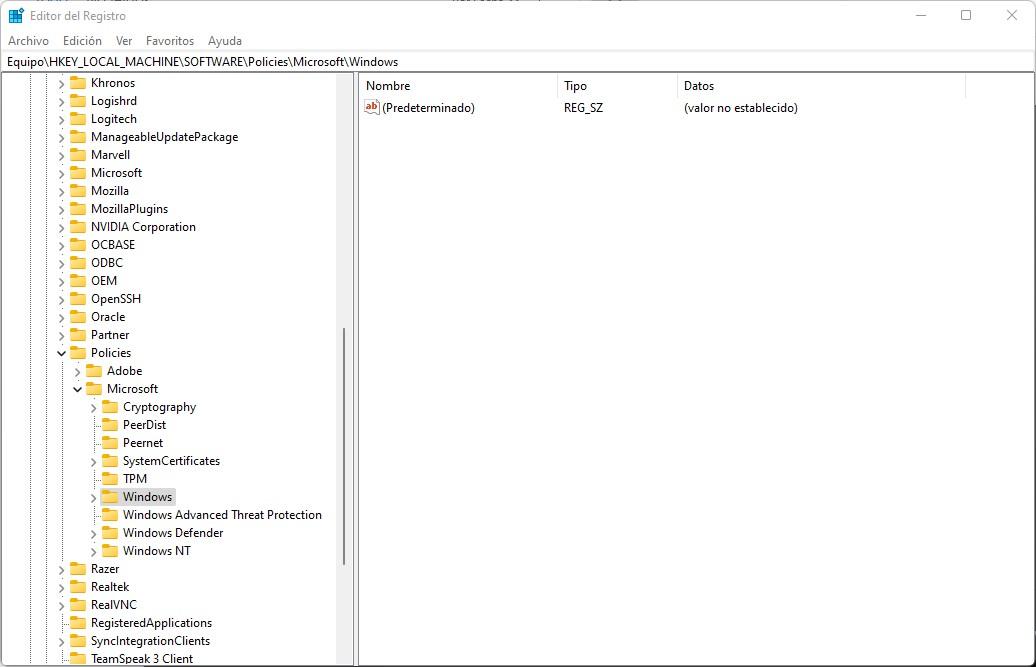
Ici, vous devez naviguer dans le menu de gauche (ou bien, taper ou coller dans la barre ci-dessus) jusqu'à la clé de registre suivante :
HKEY_LOCAL_MACHINESOFTWAREPoliquesMicrosoftWindows
Une fois ici, faites un clic droit sur le dossier Windows à gauche et sélectionnez Nouveau -> Clé. Un nouveau dossier apparaîtra automatiquement suspendu à Windows appelé "Nouvelle clé #1" et vous donnera la possibilité de le renommer ; tu devrais l'appeler Installation du périphérique (cette clé existe peut-être déjà, si c'est le cas, sautez cette étape). Ensuite, faites un clic droit sur ce "dossier" que vous avez créé et appuyez à nouveau sur Nouveau -> Mot de passe. La nouvelle clé que vous devez créer doit être appelée Restrictions .
Une fois cela fait, cliquez sur Restrictions et, maintenant dans la partie droite de la fenêtre, faites un clic droit et sélectionnez Nouveau -> Valeur DWORD (32 bits). La nouvelle valeur que vous avez créée doit s'appeler Refuser les appareils amovibles .
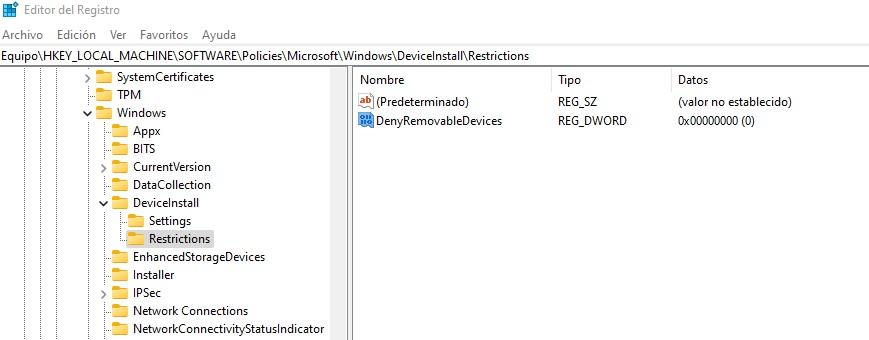
Maintenant, double-cliquez sur la clé DenyRemovableDevices, assurez-vous que sur le côté droit "Base" est sélectionné Hexadécimal, et dans le champ Données de la valeur, changez la valeur par défaut 0 (zéro) en 1. Cliquez sur OK, redémarrez le PC et vous aurez bloqué la possibilité de connecter des unités de stockage sur votre PC.
Pour annuler cela, il vous suffit de suivre les mêmes étapes que vous avez suivies auparavant et soit de changer la valeur de cette clé à 0, soit de supprimer directement les clés que vous avez créées.
Comment AUTORISER certaines clés USB
Les deux méthodes ci-dessus bloqueront la possibilité de connecter N'IMPORTE QUEL périphérique de stockage USB à votre PC, mais logiquement, il est possible que vous souhaitiez installer votre clé USB ou votre disque dur externe. Ne vous inquiétez pas, car cela peut être fait et, en fait, c'est relativement simple. Vous devez rouvrir l'éditeur de stratégie de groupe local que nous avons vu auparavant, et exactement au même endroit, vous trouverez "Autoriser l'installation d'appareils correspondant à l'un de ces ID d'appareil".
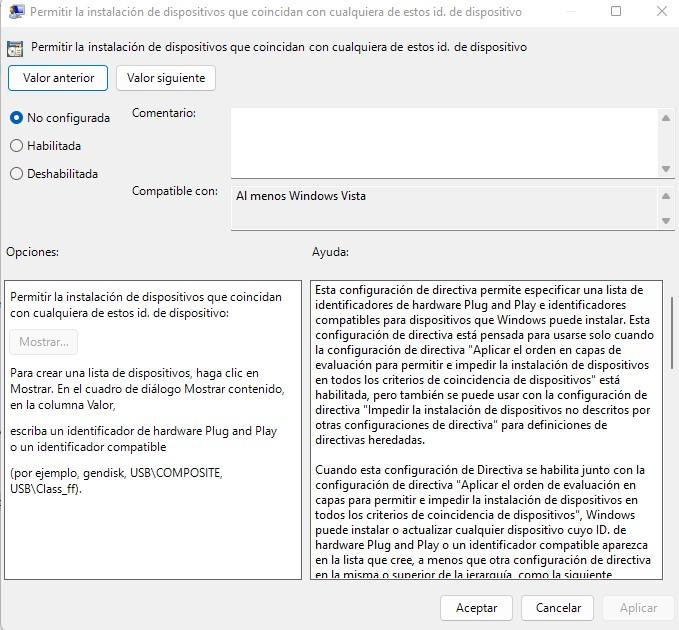
Double-cliquez sur cette option, sélectionnez "Activé" et, ce faisant, le bouton "Afficher" sera activé en bas à gauche (sous les options). Cliquez dessus et une autre fenêtre s'ouvrira dans laquelle vous pourrez sélectionner les unités que vous souhaitez autoriser (logiquement, celles-ci doivent être connectées au PC au moment d'effectuer cette configuration).